多媒體時(shí)代的電子文檔、表格、演示,大量運(yùn)用圖片、圖表、公式、聲音、動(dòng)畫等嵌入式對(duì)象,在增添了作品的表現(xiàn)力的同時(shí),也給作者的編輯工作帶來了一定的難度。本文圖文詳解WPS演示對(duì)象圖層工具的使用方法。
認(rèn)識(shí)對(duì)象圖層工具及按紐
1、可以在插件工具欄中可以找到對(duì)象圖層,也可以打開WPS應(yīng)用中心將其召喚。

2、對(duì)象圖層工具打開后,可以看到對(duì)象顯示隱藏切換按紐(睜眼、閉眼)及全部顯示、全部隱藏按紐和調(diào)整疊放次序按紐(正三角、倒三角),如圖2所示。
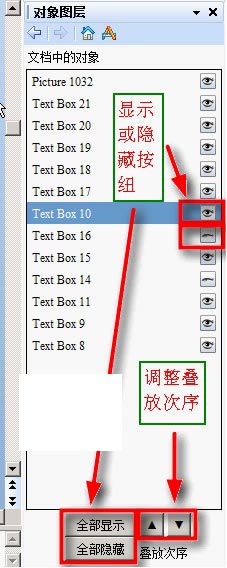
對(duì)象圖層工具的功能與使用
1、查點(diǎn)嵌入式對(duì)象。打開對(duì)象圖層工具,文章中的圖片、公式等對(duì)象便一目了然,就算是被其他對(duì)象遮擋的對(duì)象也無處遁形。點(diǎn)擊文章中的任一對(duì)象,圖層對(duì)象側(cè)邊欄中的對(duì)象同步選中。
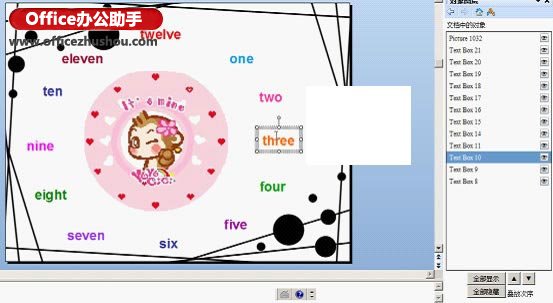
2、調(diào)整對(duì)象的疊放次序。如果頁(yè)面中有多個(gè)對(duì)象,選中任一對(duì)象,單擊對(duì)象圖形側(cè)邊欄下方的調(diào)整疊放次序按紐(正三角、倒三角),可將對(duì)象上移或下移。
3、顯示或隱藏對(duì)象。如果我們想查看或編輯的對(duì)象被其他對(duì)象遮擋住了,可以在對(duì)象圖層側(cè)邊欄中單擊這些遮擋在上面的對(duì)象右邊的顯示隱藏按紐,將它們隱藏。查看或編輯完畢后,再次點(diǎn)擊這些對(duì)象右邊的顯示隱藏按紐,將其顯示。
本文已經(jīng)收錄至:WPS演示課件制作教程
更多相關(guān)閱讀
使用WPS制作成語填空課件
使用WPS制作課后練習(xí)題課件的方法
WPS演示制作課件教程:修改圖形
WPS演示制作課件教程:記錄、演繹圍棋對(duì)局進(jìn)程教程
WPS演示制作課件教程:WPS中動(dòng)畫設(shè)置的方法






